Når du købte en iPhone eller iPad, vil Apple bede dig om at registrere et Apple ID med din primære email-adresse. Derefter begyndte du at bruge din enhed, aktivere iCloud-synkroniseringsfunktionen og sikkerhedskopiere dine data til skyen. Det er temmelig fantastisk, ikke? På den anden side betyder det, at tingene er lidt komplicerede, når du forbereder dig på at sælge eller give din enhed til en anden person.
Du skal først slette iCloud-kontoen for at beskytte dine personlige oplysninger og oplysninger. I denne vejledning skal vi vise dig, hvordan du sletter fra iCloud på iOS-enheden med eller uden adgangskode.
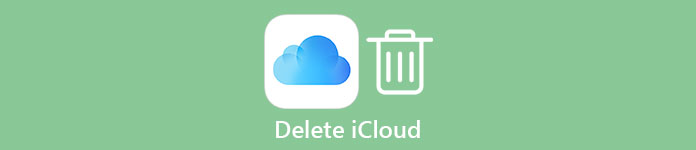
- Del 1: Sådan slettes iCloud-konto på iPhone / iPad
- Del 2: Sådan slettes iCloud-konto uden adgangskode
del 1: Sådan slettes iCloud-konto på iPhone / iPad
På denne måde kan du lære om metoderne til at slette fra iCloud på iPhone gennem enheden eller Mac-computeren.
Metode 1: Slet iCloud-konto på iPhone via indstillinger
For det første er den nemmeste måde at gøre en iPhone eller iPad slettet fra iCloud til enheden. Enhver, der får din iPhone, kunne få adgang til din iCloud-konto og spionere på dine private oplysninger, hvis du ikke fjerner enheden fra din iCloud-konto. Og proceduren er mere kompliceret end simpel udmelding.
Trin 1. Hvis din iPhone er i din hånd, skal du låse den op og åbne appen Indstillinger for at begynde at slette fra iCloud; ellers skal du springe til næste metode.
Trin 2. Tryk på dit navn, og gå til "iCloud". Rul ned på iCloud-indstillingsskærmen, og tryk på "Log ud". Derefter modtager du en advarselsmeddelelse, læser den og berører "Log ud" for at fjerne din enhed fra iCloud-kontoen. iOS beder dig muligvis om at indtaste dit Apple-id og din adgangskode for at bekræfte, at du er ejeren.
Trin 3. Gå derefter tilbage til iCloud-indstillingsskærmen, og tryk på "Find min iPhone" eller "Find min iPad", flyt derefter kontakten og slå denne funktion fra.
Trin 4. Nu har du to muligheder afhængigt af dine situationer, log ind på en anden iCloud-konto eller udfør fabriksnulstilling. Hvis du vil fortsætte med at bruge iPhone, skal du trykke på Log ind på iCloud-indstillingsskærmen og slippe en anden iCloud-konto. For at beskytte dit privatliv, inden du sælger din enhed, skal du gå til "Indstillinger"> [dit navn]> "Generelt"> "Nulstil" og trykke på "Slet alt indhold og indstillinger".
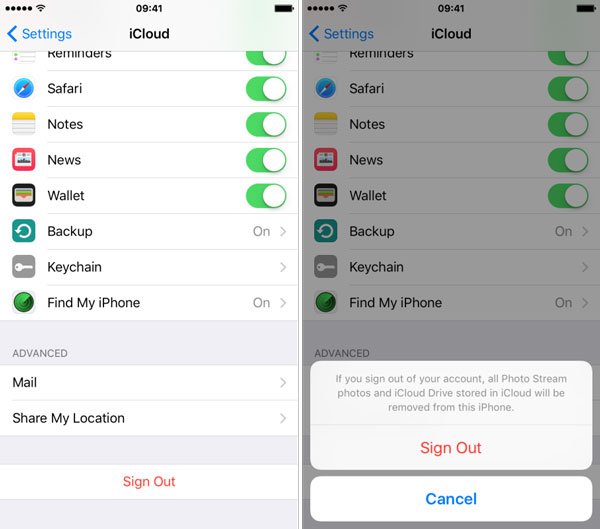
Metode 2: Slet iCloud-konto på iPhone eller iPad via computer
I nogle tilfælde var iPhone eller iPad ikke i hånden, er der nogen måde at slette fra iCloud på iPhone? Svaret er iCloud dashboard, og du kan downloade det fra Apple Support hjemmeside.
Trin 1. Åbn iCloud-instrumentbrættet på din computer. For Mac skal du klikke på menuen "Apple" på skrivebordet, navigere til "Systemindstillinger" og finde "iCloud". Klik på den for at åbne. På Windows-pc kan du starte iCloud-skrivebordet fra menuen "Start".
Trin 2. Log ind på dit Apple-id og din adgangskode, når du bliver bedt om det. Klik på knappen "Kontooplysninger" under dit navn. Og indtast din adgangskode igen for at fortsætte.
Trin 3. Gå derefter til fanen "Enhed" i vinduet kontoadministrator. Her vises alle enheder, der er knyttet til din iCloud-konto. For at slette din iPhone fra iCloud skal du vælge dit enhedsnavn og klikke på "Fjern fra konto". Og tryk på "Fjern" på den bekræftende besked.
Trin 4. Åbn din webbrowser, indtast icloud.com, og tryk på "Enter" -tasten. Log ind på dit Apple-id og din adgangskode, besvar sikkerhedsspørgsmålene, eller indtast bekræftelseskoden for at gå ind i iCloud. Klik på "Find min iPhone" for at åbne næste side, udfold "Alle enheder" og vælg din iPhone på listen.

Trin 5. Du har også to muligheder. For at slette fra iCloud og bruge en anden iCloud skal du trykke på "Fjern fra konto". Hvis du ikke har planen om at fortsætte med at bruge den, skal du klikke på "Slet iPhone", når du har fjernet din enhed fra din iCloud-konto.
Bemærk: Brug Find My iPhone-funktion til at slette fra iCloud eksternt, der er to forudsætninger. For det første har du tændt Find My iPhone på din enhed. Plus, din iPhone er online.
del 2: Sådan slettes iCloud-konto uden adgangskode
Som du kan se, under proceduren til sletning fra iCloud, er din Apple ID-adgangskode nødvendig, uanset om du gør det på din iPhone eller computer. Hvad med at glemme din Apple ID-adgangskode? Her er to måder at slette konto fra iCloud uden adgangskode vha. Tredjepartssoftwaren.
Sådan slettes fra iCloud uden adgangskode via iOS Unlocker (let)
Den nemmeste måde at slette iCloud-kontoen på er at bruge Apeaksoft iOS Unlocker.
Apeaksoft iOS Unlocker er den kraftfulde software til at fjerne forskellige iOS-låse som Apple ID, skærmlås-adgangskode og skærmtidbegrænsningskode. Hvis din iOS-enhed er låst på grund af iCloud-kontoen, er denne software det, du har brug for nøjagtigt. Uanset om du har glemt iCloud-konto eller adgangskode, kan den fjerne iCloud-kontoen permanent.

4,000,000 + Downloads
Slet iCloud-konto fra iPhone iPad og iPod.
Tør skærmlåst adgangskode for nemt at låse iOS-enheden op.
Gendan og fjern skærmtidskoden for at bruge enheden frit.
Kompatibel med alle iOS-enheder, der kører i iOS 17, 16, 15, 14, 13, 12, 11 og tidligere.
Denne software er let at slette iCloud-kontoen i 2 trin.
Trin 1. Gratis download og installer Apeaksoft iOS Unlocker ved at klikke på download-linket nedenfor. Følg instruktionerne på skærmen for at installere og starte den med det samme.
I hovedgrænsefladen skal du klikke på FjernAppleID. Tilslut din iOS-enhed til computeren med USB-kablet.
Trin 2. Klik på knappen Starten -knap, og dette program fjerner øjeblikkeligt iCloud-kontoen, der er tilknyttet din iOS-enhed.

1. Hvis Finde My iPhone /iPad er aktiveret på din enhed, skal du først nulstille alle indstillinger ved at trykke på Indstillinger, vælge Generelt at ramme Nulstilog til sidst tappe Nulstil Alle Indstillinger.
2. iOS-enheder, der kører i iOS 11.4 eller nyere, skal du sluk Find min iPhone / iPad og brug derefter denne software til at fjerne iCloud-lås.
Sådan slettes fra iCloud uden adgangskode via iPhone Eraser (hurtig)
Apeaksoft iPhone Eraser er den anden metode, der kan imødekomme dine krav.
 Anbefaling
Anbefaling- Det har kapacitet til at slette alt indhold og indstillinger, inklusive iCloud-konto på din iPhone uden adgangskode.
- Du kan slette iCloud-konto, brugerdefinerede indstillinger, fotos, musik, videoer, appdata og andre filer fra iOS-enhed permanent.
- Det bruger avanceret teknologi til at overskrive data på iOS-enhed uden gendannelse.
- Det sletter iCloud-sikkerhedskopi fra iPhone, som hjælper dig fix iCloud backup vil ikke dukke op på iPhone.
- Dette iPhone viskelæder virker på alle iOS-enheder, som iPhone 15/14/13/12/11/XS/XR/X/8/7/6, iPad Pro/Air/Mini eller tidligere og iPod Touch.
Kort sagt er det den bedste mulighed for at få iOS-enheden slettet fra iCloud på Windows og Mac OS.
Trin 1. Slut din iPhone til den bedste iPhone viskelæder
Installer det bedste iPhone viskelæder på din computer. Tilslut din iPhone til computeren ved hjælp af det originale Lynkabel. Kør iPhone-viskelædet, og vent på, at det genkender din enhed automatisk.

Trin 2. Vælg et sletningsniveau
Dernæst står du over for tre muligheder for sletning af niveau, Lav, Mellem og Høj. Den første er at overskrive din iPhone en gang, den anden gør det to gange, og den sidste overskriver din enhed tre gange. Læs indstillingerne på skærmen omhyggeligt og tag en beslutning baseret på dine situationer.

Trin 3. Slet fra iCloud med et klik
Når du har valgt sletningsniveau, skal du gå tilbage til hjemmeinterfacet og klikke på knappen Start for at begynde at slette din iPhone. Det kan tage flere minutter at fuldføre processen afhængigt af hvor meget data på din enhed. Når det er gjort, skal du fjerne din iPhone fra computeren.

Bemærk! IPhone Eraser vil slette alt indhold og personlige indstillinger fra din enhed, så du bør lave en sikkerhedskopi, før du bruger den. Selvom du har glemt at lave iPhone-backup, er du stadig i stand til at bruge en iCloud backup udtræk utility at hente data fra iCloud backup her.
Konklusion
iCloud er en nyttig måde at sikkerhedskopiere og overføre data til iPhone og iPad; Men mange mennesker stadig bekymre sig om deres privatliv lagring i iCloud konto og ulemper bragt af iCloud ukendte fejl. Under alle omstændigheder, når du vil stoppe med at bruge iCloud-konto på din iPhone og slette fra iCloud, kan du følge guiderne ovenfor for at gøre det. Har du glemt Apple ID-adgangskode? Apeaksoft iOS Unlocker og iPhone Eraser kan hjælpe dig med at slette fra iCloud uden adgangskode let.



 iPhone Data Recovery
iPhone Data Recovery iOS System Recovery
iOS System Recovery iOS Data Backup & Restore
iOS Data Backup & Restore IOS Screen Recorder
IOS Screen Recorder MobieTrans
MobieTrans iPhone Overførsel
iPhone Overførsel iPhone Eraser
iPhone Eraser WhatsApp-overførsel
WhatsApp-overførsel iOS Unlocker
iOS Unlocker Gratis HEIC Converter
Gratis HEIC Converter iPhone Location Changer
iPhone Location Changer Android Data Recovery
Android Data Recovery Broken Android Data Extraction
Broken Android Data Extraction Android Data Backup & Gendan
Android Data Backup & Gendan Telefonoverførsel
Telefonoverførsel Data Recovery
Data Recovery Blu-ray afspiller
Blu-ray afspiller Mac Cleaner
Mac Cleaner DVD Creator
DVD Creator PDF Converter Ultimate
PDF Converter Ultimate Windows Password Reset
Windows Password Reset Telefon spejl
Telefon spejl Video Converter Ultimate
Video Converter Ultimate video editor
video editor Screen Recorder
Screen Recorder PPT til Video Converter
PPT til Video Converter Slideshow Maker
Slideshow Maker Gratis Video Converter
Gratis Video Converter Gratis Screen Recorder
Gratis Screen Recorder Gratis HEIC Converter
Gratis HEIC Converter Gratis videokompressor
Gratis videokompressor Gratis PDF-kompressor
Gratis PDF-kompressor Gratis Audio Converter
Gratis Audio Converter Gratis lydoptager
Gratis lydoptager Gratis Video Joiner
Gratis Video Joiner Gratis billedkompressor
Gratis billedkompressor Gratis baggrundsviskelæder
Gratis baggrundsviskelæder Gratis billedopskalere
Gratis billedopskalere Gratis vandmærkefjerner
Gratis vandmærkefjerner iPhone Screen Lock
iPhone Screen Lock Puslespil Cube
Puslespil Cube





